Ada banyak kasus di mana kita memiliki beberapa PDF di file explorer, dan kita tidak ingat persis isinya. Membuka masing-masing PDF untuk memeriksa isinya tidaklah efisien. Fitur panel pratinjau file explorer dapat sangat berguna dalam situasi seperti itu.
Namun, terkadang Anda mungkin menemukan kesalahan panel pratinjau PDF yang tidak berfungsi . Kesalahan ini bisa sangat membuat frustrasi, terutama jika Anda terbiasa menggunakan fitur ini untuk meningkatkan produktivitas.
Karena fitur panel pratinjau PDF sangat berguna, kami akan membagikan 10 cara paling efektif untuk membuatnya berfungsi kembali dengan panduan terperinci.
Bagian 1. Mengapa Panel Pratinjau Saya Tidak Berfungsi untuk PDF di File Explorer Windows 10/11?
Panel pratinjau merupakan fitur bawaan dalam penjelajah file di OS Windows yang membantu melihat pratinjau konten suatu file tanpa membukanya. Fitur ini berfungsi untuk semua jenis file, termasuk media, PDF, dan dokumen lainnya.
Namun, fitur ini sering kali tidak berfungsi secara normal. Hal ini dapat disebabkan oleh beberapa masalah berikut.
- Ada bug atau gangguan perangkat lunak
- Anda mungkin baru saja mengubah beberapa pengaturan pada PC Anda
- Perangkat lunak PDF bawaan Anda sudah ketinggalan zaman, atau tidak mendukung fitur ini
- File PDF Anda rusak, dan menyebabkan masalah dengan panel pratinjau
Baca Juga: 5 Aplikasi Pratinjau untuk Windows: Cepat dan Kuat
Bagian 2. 10 Perbaikan untuk Panel Pratinjau File Explorer Windows 10/11 Tidak Berfungsi untuk PDF
Sekarang setelah Anda mengetahui berbagai penyebab masalah ini, mari kita bahas beberapa solusi efektif yang dapat Anda coba:
Perbaikan 1. Gunakan Plugin Pratinjau UPDF
Jika Anda hanya ingin memperbaiki masalah tersebut secepatnya, Anda dapat mengeklik tombol di bawah ini untuk mengunduh UPDF dan menggunakan Plugin Pratinjau UPDF gratis untuk melihat pratinjau file PDF Anda secara langsung. Berikut adalah alasan untuk menggunakan plugin pratinjau UPDF.
Windows • macOS • iOS • Android 100% aman
- Berbeda dari pratinjau penjelajah file, pratinjau ini memungkinkan Anda memperbesar/memperkecil dan melompat ke halaman yang Anda inginkan.
- Benar-benar gratis untuk digunakan.
- Selama Anda mengaktifkan plugin, Anda dapat menggunakannya kapan saja Anda butuhkan.
- UPDF memiliki banyak fitur lain seperti mengedit PDF, mengonversi PDF, mengompresi PDF, dan masih banyak lagi saat Anda membuka PDF dengannya.
Berikut ini cara menggunakan plugin pratinjau UPDF untuk melihat pratinjau PDF.
Langkah 1. Klik tombol di atas untuk mengunduh UPDF ke komputer Anda. Lalu, luncurkan.
Langkah 2. Klik "File" > "Preferensi".
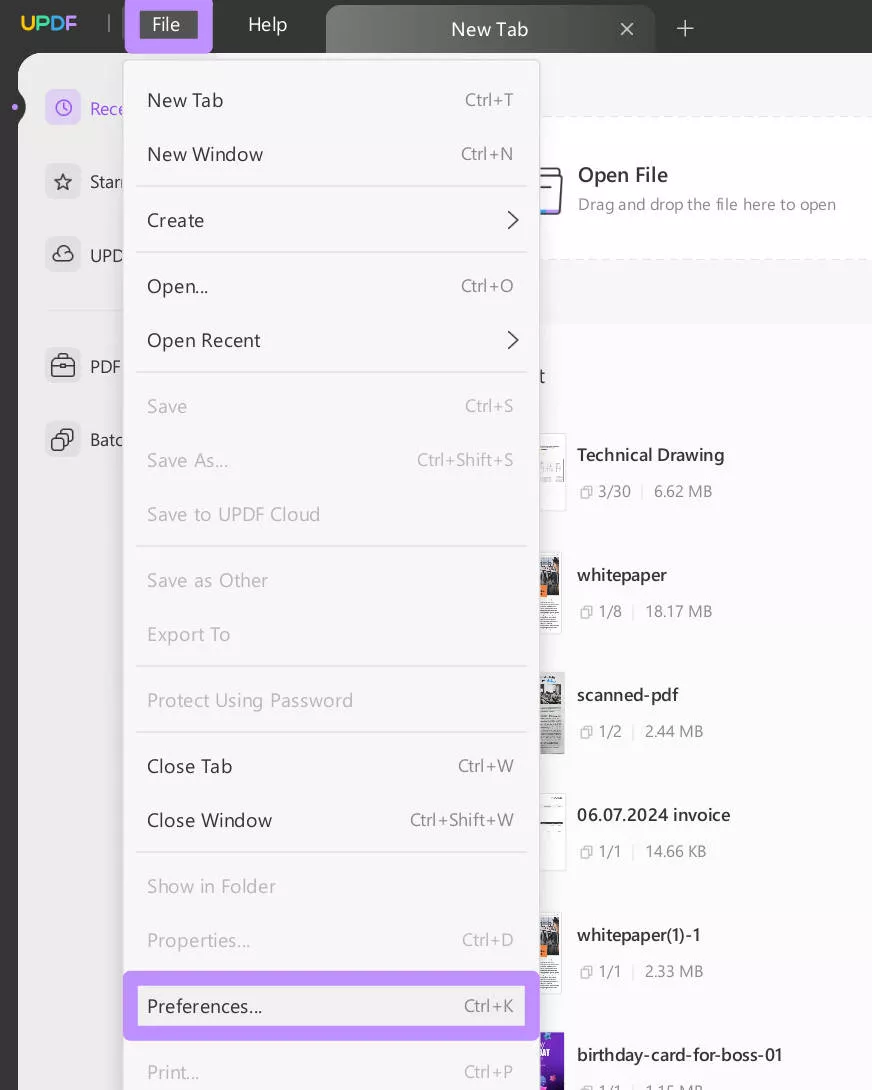
Langkah 3. Sekarang, Anda berada di bagian umum, gulir ke bawah untuk menemukan "System Plugin" dan centang "UPDF adalah alat pratinjau default untuk PDF di pengelola sumber daya sistem". Sekarang, tutup UPDF Anda.
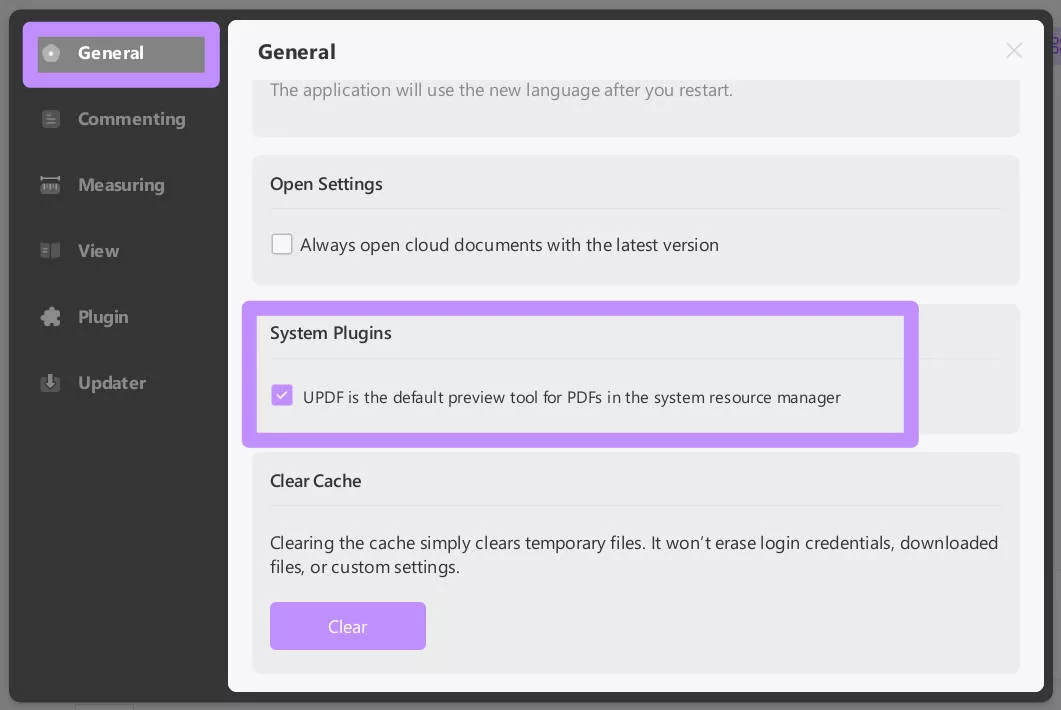
Langkah 4. Buka folder Anda di file explorer dan klik PDF mana saja, lalu, Anda dapat melihat pratinjau di panel sisi kanan. Anda dapat mengklik untuk memperbesar atau memperkecil dan melompat ke halaman yang Anda perlukan tanpa membuka perangkat lunak apa pun.
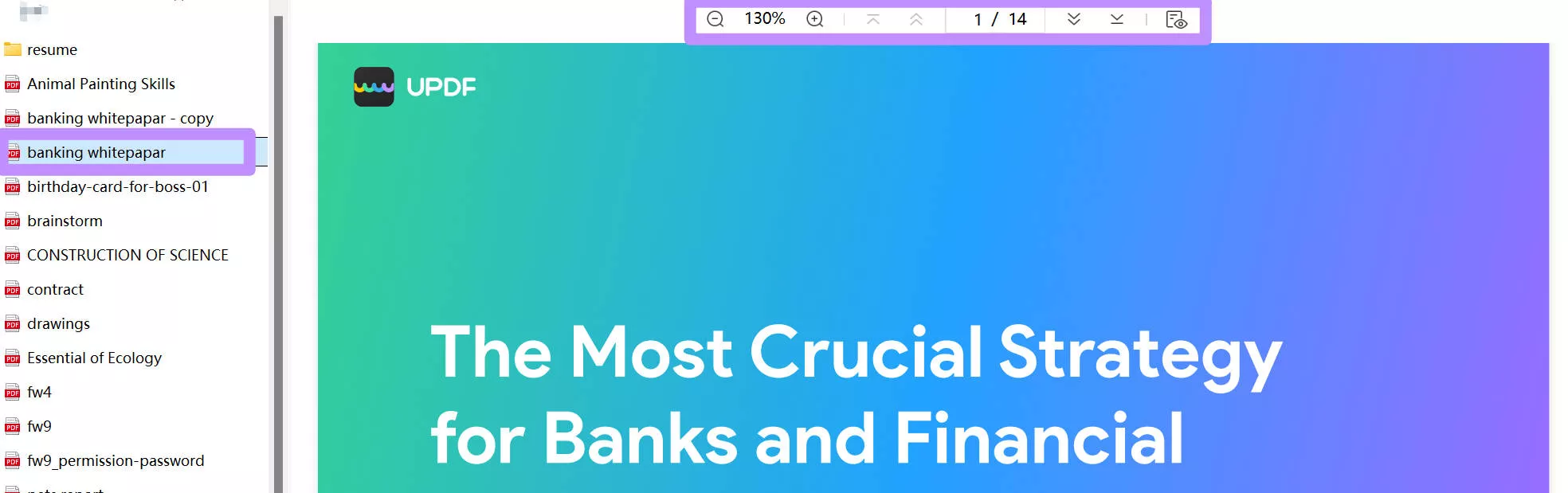
Perbaikan 2. Aktifkan Panel Pratinjau Windows File Explorer
Jika panel pratinjau tidak berfungsi di jendela penjelajah berkas Anda untuk berkas apa pun, kemungkinan besar panel tersebut tidak diaktifkan. Solusi sederhana untuk memperbaiki masalah ini adalah dengan mengaktifkan panel pratinjau.
Berikut cara melakukannya.
Opsi 1: Untuk beberapa komputer, Anda perlu membuka File Explorer dengan menekan " Win + E ". Sekarang klik " View " > " Show " > " Preview Pane ", dan fitur ini akan diaktifkan di komputer Anda.
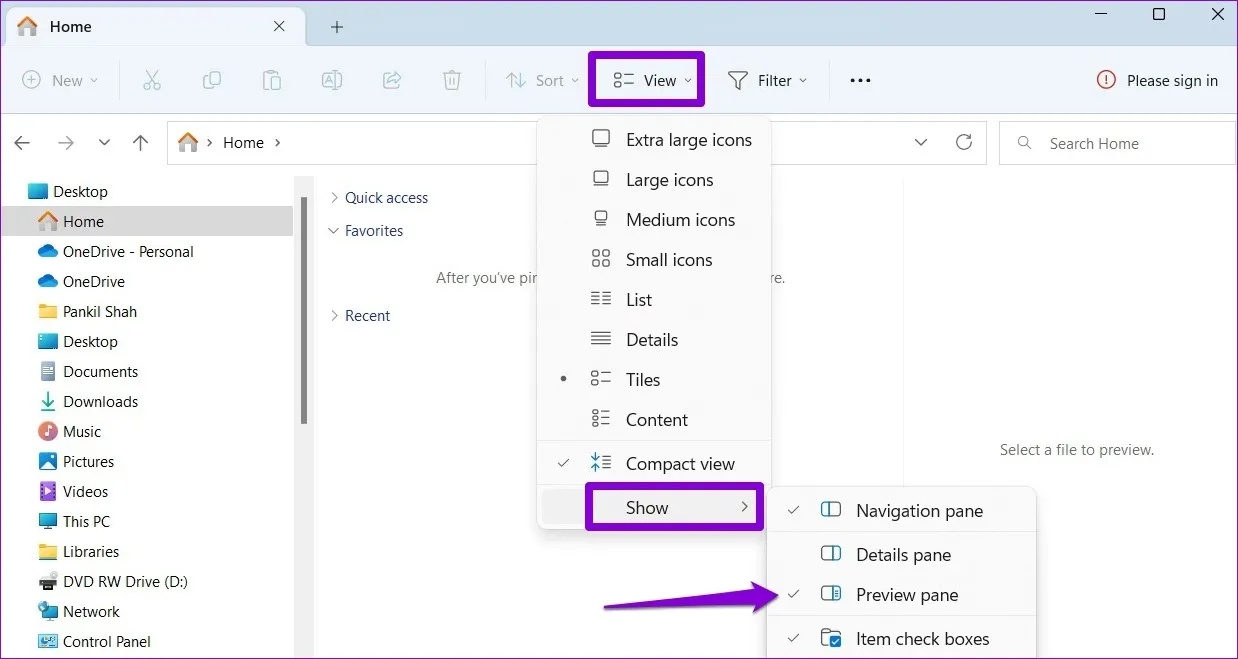
Opsi 2. Untuk komputer Windows terbaru, Anda perlu membuka File Explorer, lalu klik ikon "Pratinjau" untuk mengaktifkannya.

Catatan: Panel pratinjau mungkin tidak tersedia untuk jendela penjelajah berkas sempit meskipun diaktifkan.
Perbaikan 3. Aktifkan Penanganan Pratinjau
Panel pratinjau mungkin gagal berfungsi meskipun diaktifkan. Hal ini disebabkan oleh penangan pratinjau yang dinonaktifkan. Karena penangan ini bertanggung jawab untuk menampilkan panel pratinjau, Anda dapat mengaktifkannya dengan mengikuti langkah-langkah berikut:
Langkah 1: Buka File Explorer dan klik tombol " Opsi " (3 titik).
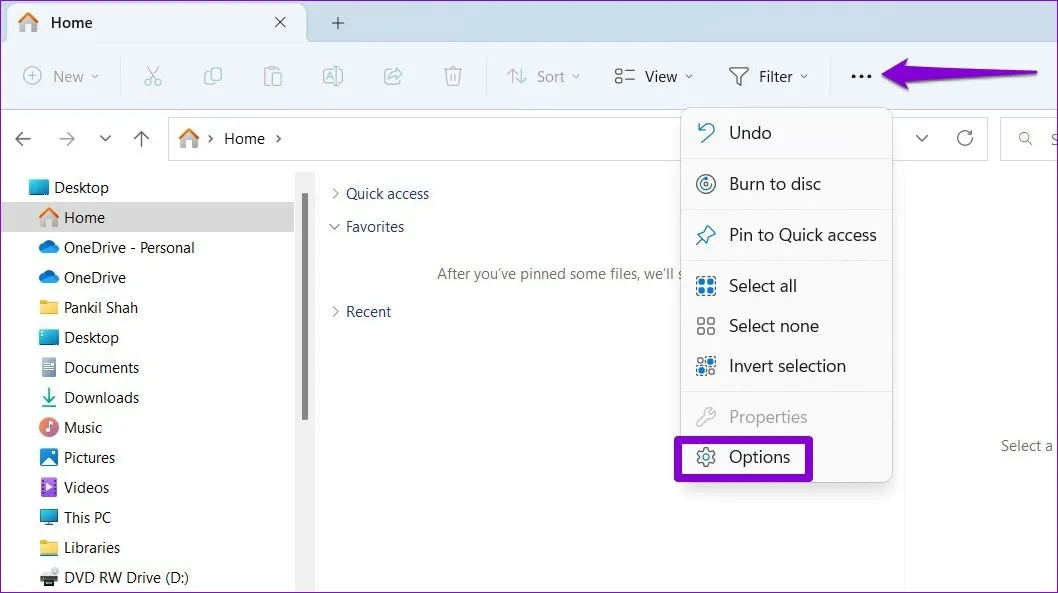
Langkah 2: Klik tab " View " dan centang opsi " Show Preview Handlers ". Sekarang, hapus centang opsi " Always show icons ", lalu klik " Apply " > " OK ". Terakhir, Anda dapat memulai ulang file explorer.
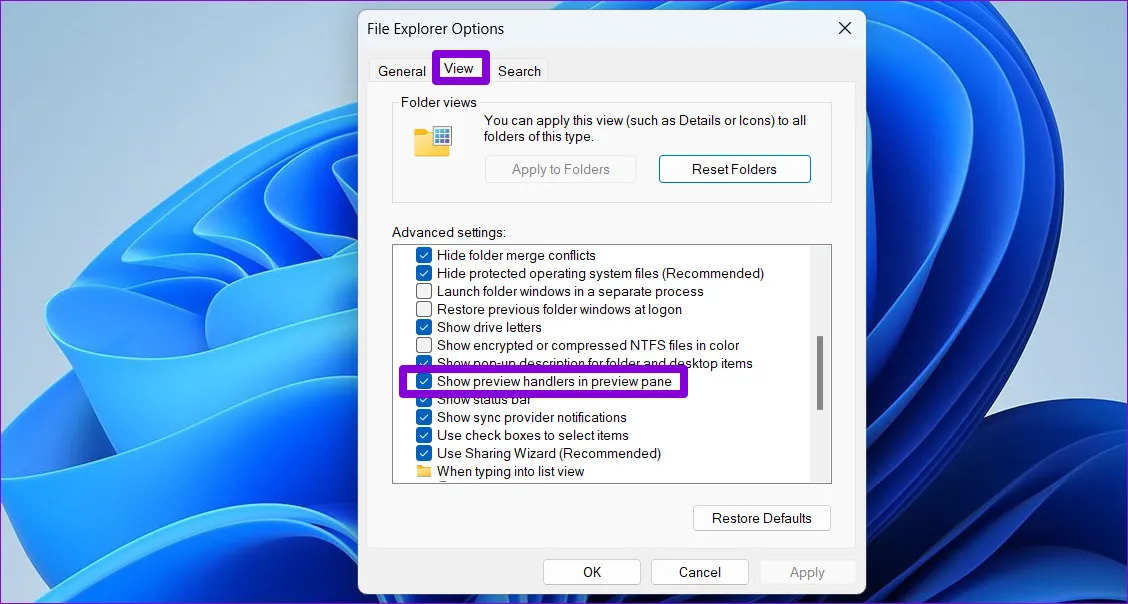
Perbaikan 4. Aktifkan Penyesuaian untuk Penampilan Terbaik
Pengguna yang memprioritaskan kinerja dalam pengaturan sistem mereka mungkin secara tidak sengaja menghadapi galat ini dengan panel pratinjau. Mengubah opsi kinerja untuk tampilan terbaik dapat mengatasi masalah tersebut, dan berikut ini cara melakukannya:
Langkah 1: Klik " Windows " > " Pengaturan " > " Sistem " > " Tentang " > " Pengaturan sistem lanjutan " > " Lanjutan " > " Pengaturan " untuk mengedit prioritas kinerja Anda.
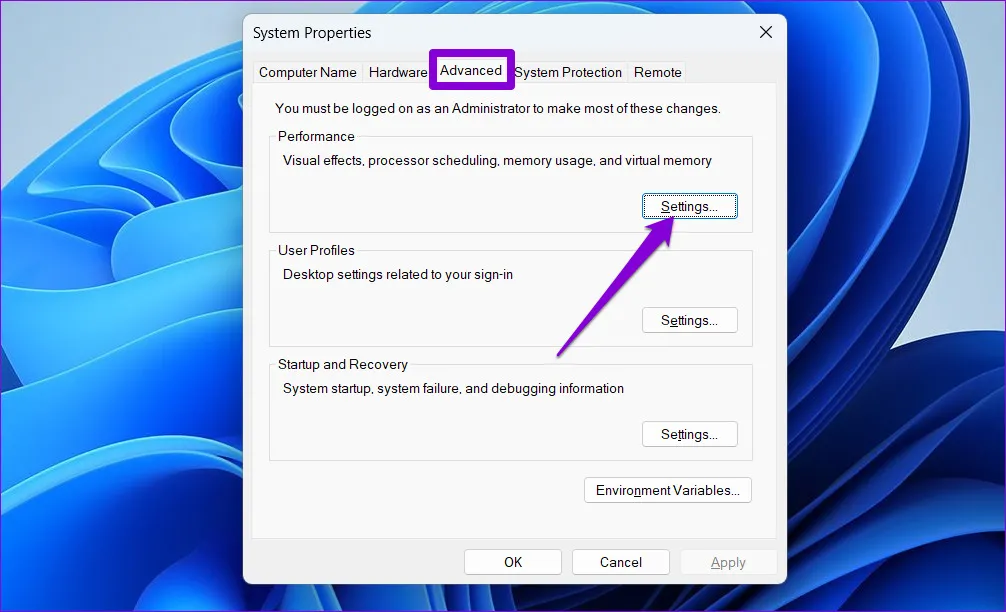
Langkah 2: Klik " Sesuaikan untuk penampilan terbaik " untuk memilihnya dan klik " Terapkan " > " OK " untuk mengonfirmasi.
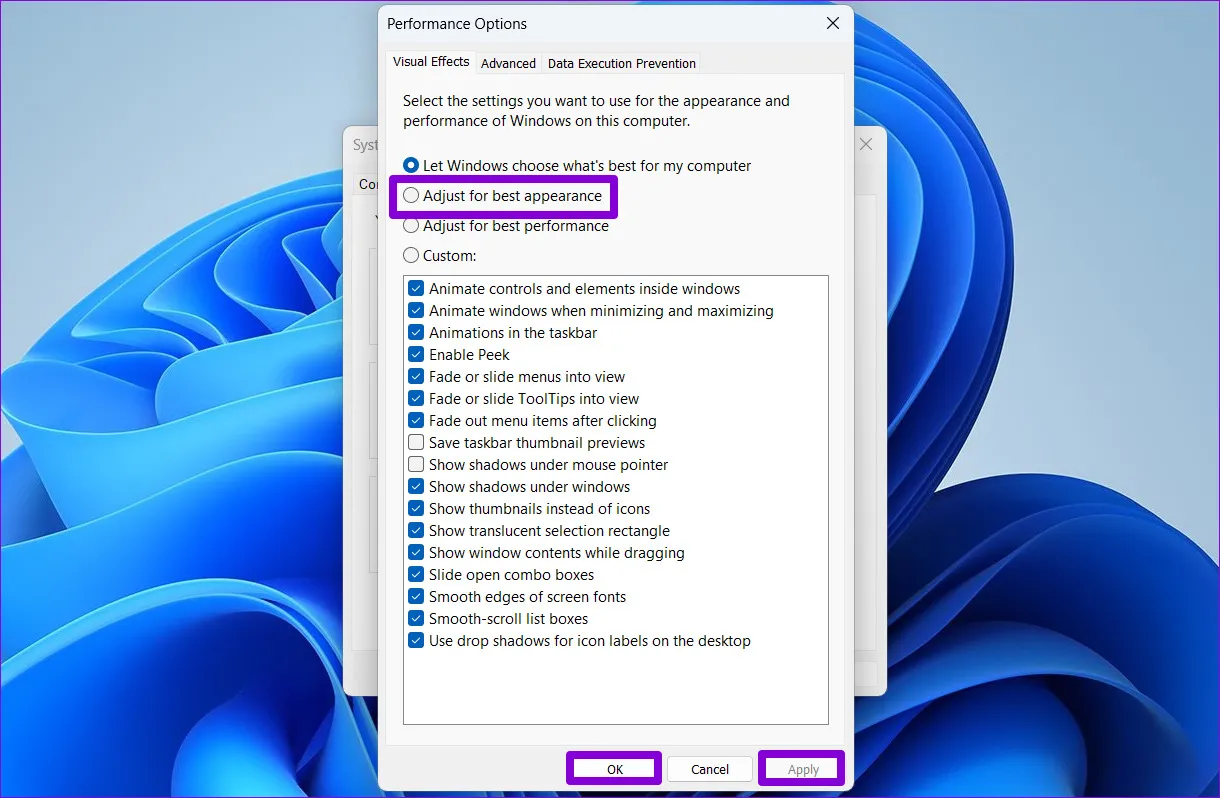
Perbaikan 5. Mulai ulang File Explorer
Terkadang, bisa jadi hanya ada gangguan perangkat lunak atau bug di file explorer yang menyebabkan panel pratinjau tidak berfungsi untuk file Anda. Untungnya, Anda dapat memulai ulang file explorer untuk mengatasi gangguan/bug tersebut dan mengatasi masalah ini dengan langkah-langkah berikut:
Langkah 1: Buka Task Manager dengan mengklik kanan ikon Start dan mengklik " Task Manager " > " Processes ". Sekarang, klik kanan pada proses Windows Explorer dan klik " Restart ".
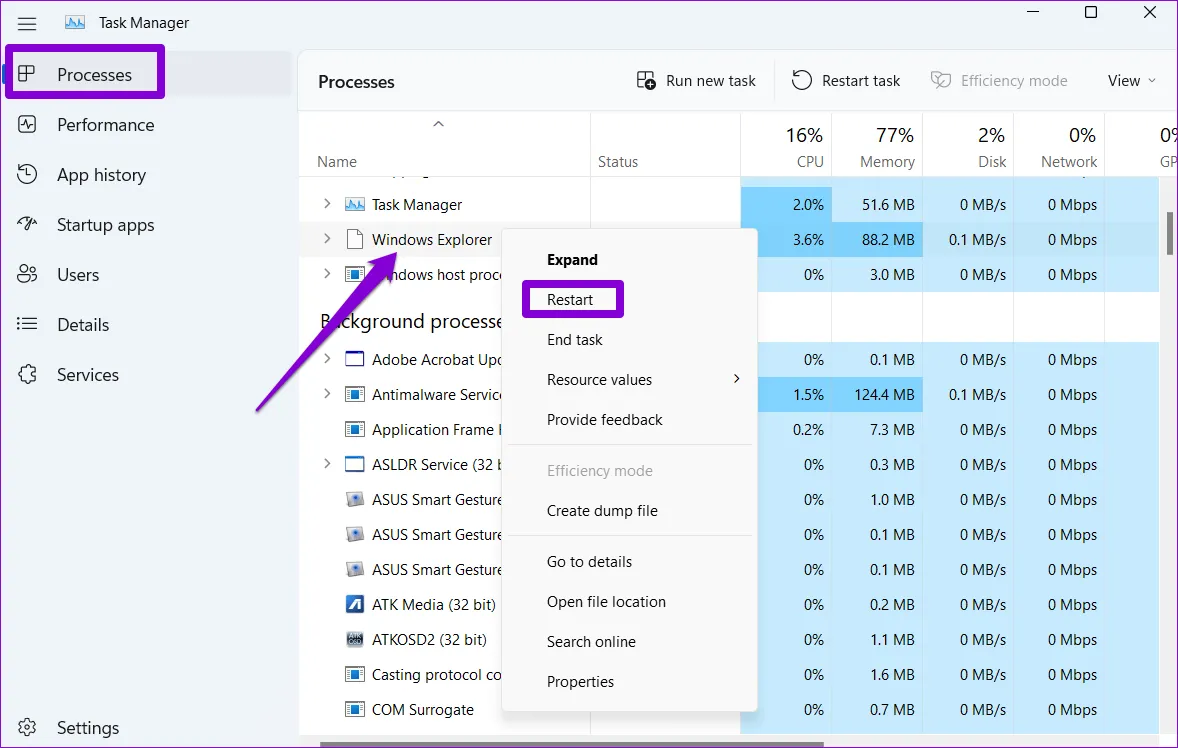
Perbaikan 6. Mulai Ulang Komputer Windows Anda
Jika bug perangkat lunak menyebabkan masalah dengan fitur panel pratinjau di PC Windows Anda, maka memulai ulang File Explorer saja mungkin tidak membantu. Dalam kasus ini, Anda dapat memulai ulang komputer untuk membersihkan RAM dan mungkin menghilangkan gangguan apa pun dengan langkah-langkah berikut:
Langkah-langkah: Klik " Ikon Start " > " Power " > " Restart " dan tunggu hingga PC Anda restart. Anda harus menyimpan semua pekerjaan yang belum disimpan sebelum mengikuti langkah ini karena Anda dapat kehilangan kemajuan tanpa menyimpannya.
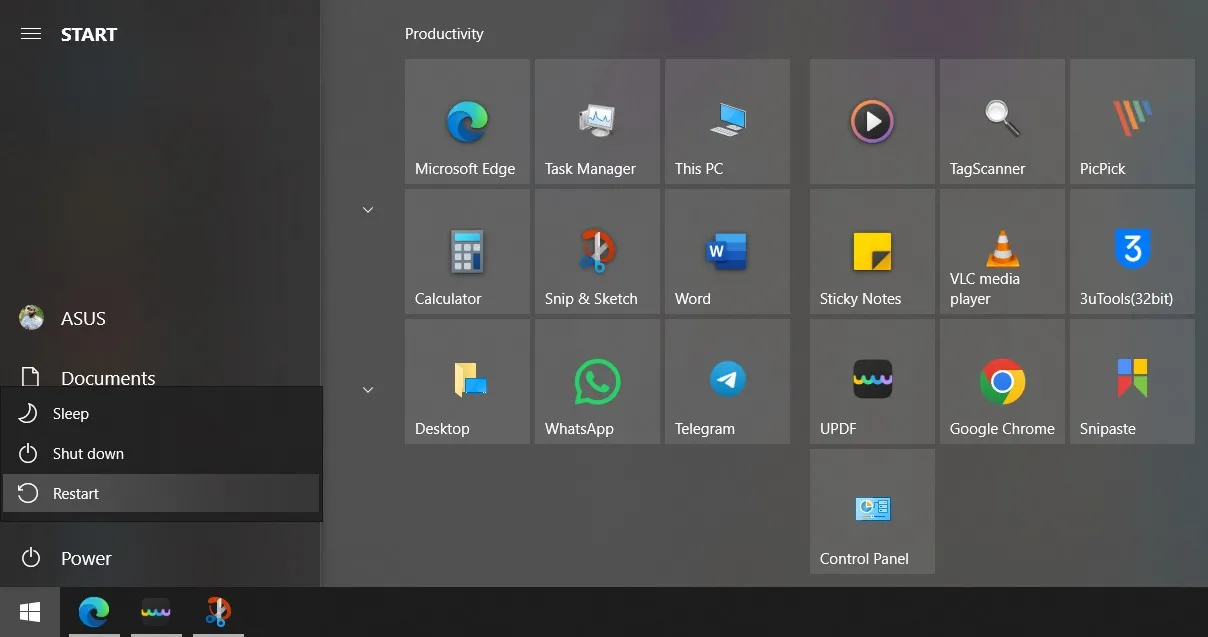
Perbaikan 7. Perbaiki PDF yang Rusak
Jika panel pratinjau tidak berfungsi untuk dokumen PDF Anda, maka Anda dapat memperbaiki PDF tersebut jika berkasnya rusak.
Hal ini karena panel pratinjau mungkin tidak berfungsi untuk dokumen yang rusak. Namun, sebelum Anda memulai proses ini, periksa apakah PDF rusak atau tidak dengan membukanya di pembaca PDF lain seperti UPDF .
Jika PDF Anda tidak dapat dibuka, berarti PDF tersebut rusak dan Anda memerlukan alat perbaikan PDF daring untuk memperbaikinya.
Berikut cara memperbaiki dokumen PDF Anda secara daring dan gratis dengan iLovePDF.
Langkah 1: Buka peramban internet Anda dan kunjungi situs web perbaikan PDF iLovePDF. Klik " Pilih File PDF " untuk mengunggah file PDF Anda yang rusak.
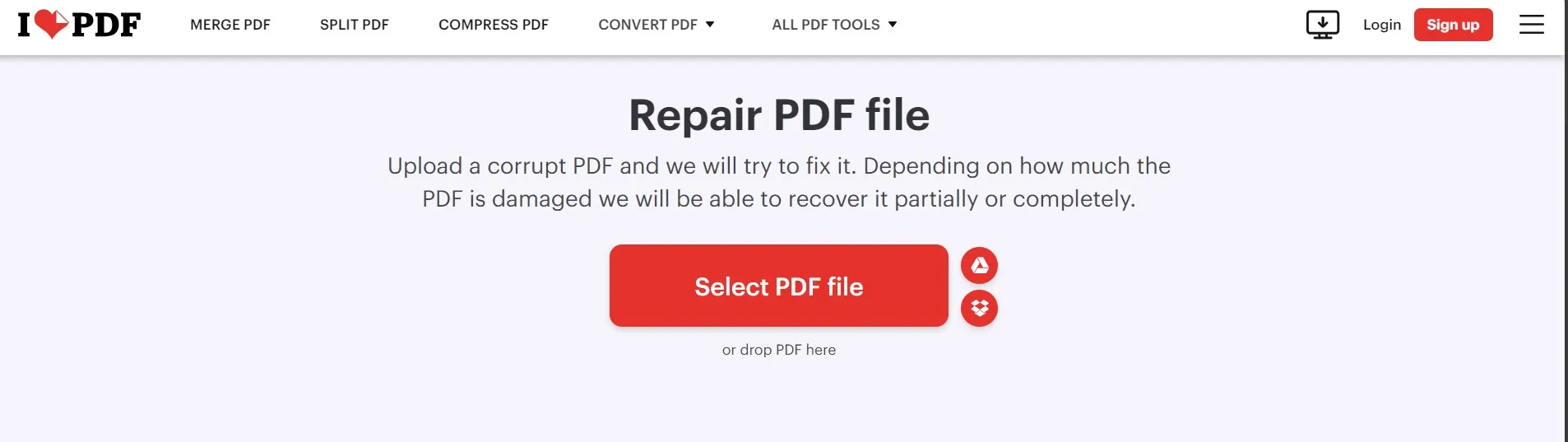
Langkah 2: Setelah PDF Anda diunggah, Anda dapat mengeklik " Perbaiki PDF " > " Unduh Berkas ". Sekarang, PDF Anda yang rusak akan diperbaiki, dan File Explorer akan mulai menampilkan panel pratinjau untuk berkas ini.
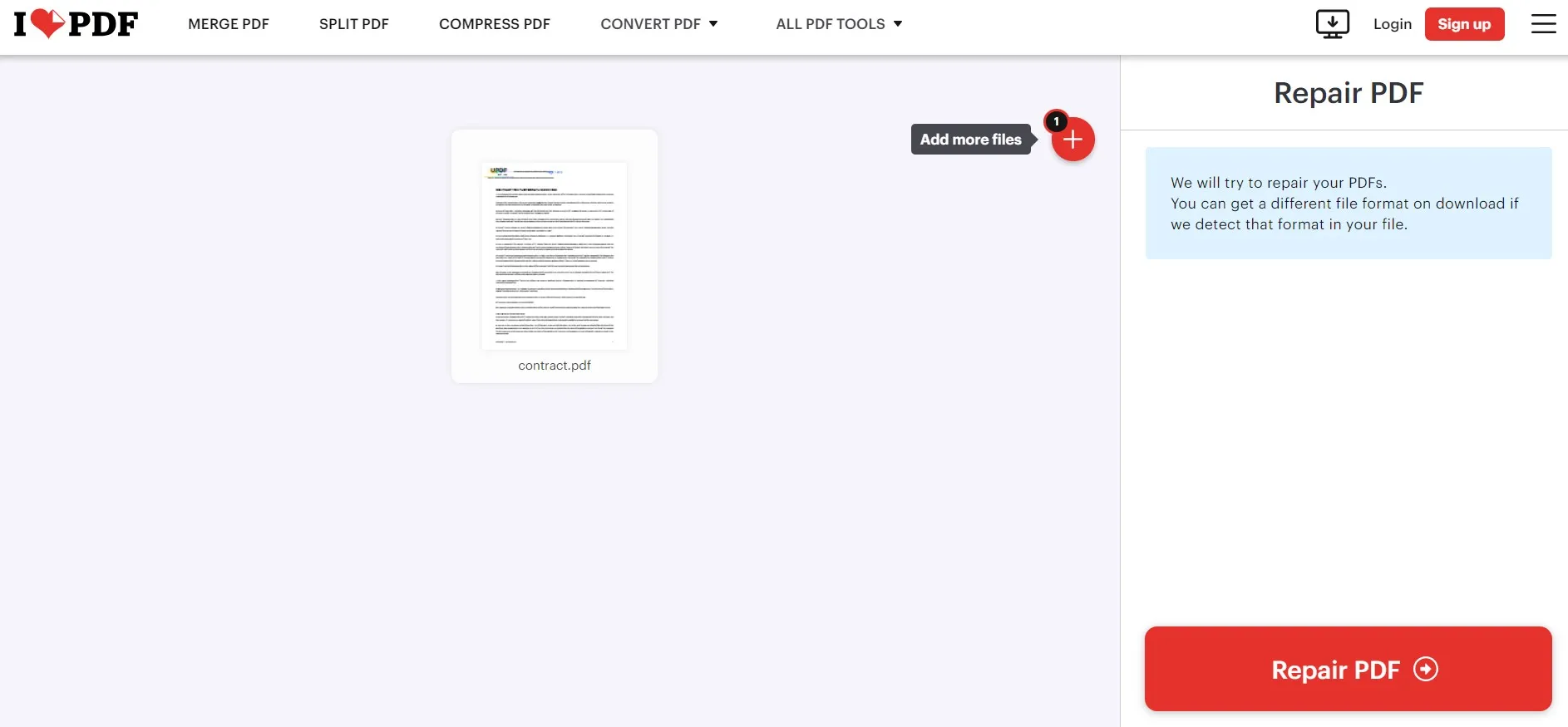
Jika opsi perbaikan PDF online gagal, Anda dapat meminta pengirim untuk mengirim ulang berkas atau mengunduhnya lagi. Jika tidak, Anda dapat mencoba mengonversi berkas ke format lain untuk membukanya.
Anda dapat menggunakan fitur Konversi Batch UPDF, yang memungkinkan Anda mengonversi file PDF ke format lain tanpa membukanya. Unduh perangkat lunak UPDF di komputer Anda untuk menggunakan fitur konversi batch dengan langkah-langkah berikut:
Windows • macOS • iOS • Android 100% aman
Langkah 1: Luncurkan aplikasi UPDF dengan ikon desktopnya, lalu klik " Batch " > " Convert " untuk mengakses fitur Konversi Batch UPDF.
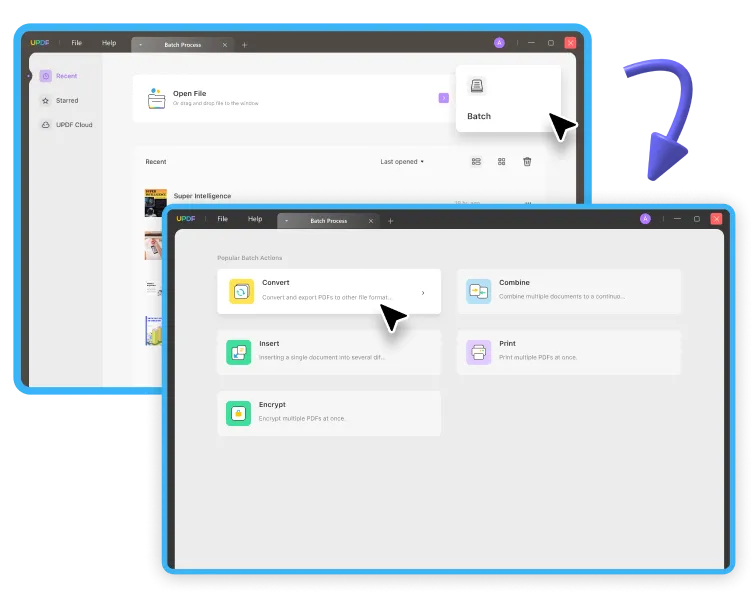
Langkah 2: Klik " Tambahkan File " untuk menambahkan file PDF Anda. Sekarang, Anda dapat mengatur format keluaran pilihan Anda menggunakan menu tarik-turun di kanan atas dan menyesuaikan pengaturan tata letak lainnya. Klik " Terapkan " dan ikuti langkah-langkah di layar untuk menyimpan file yang dikonversi.
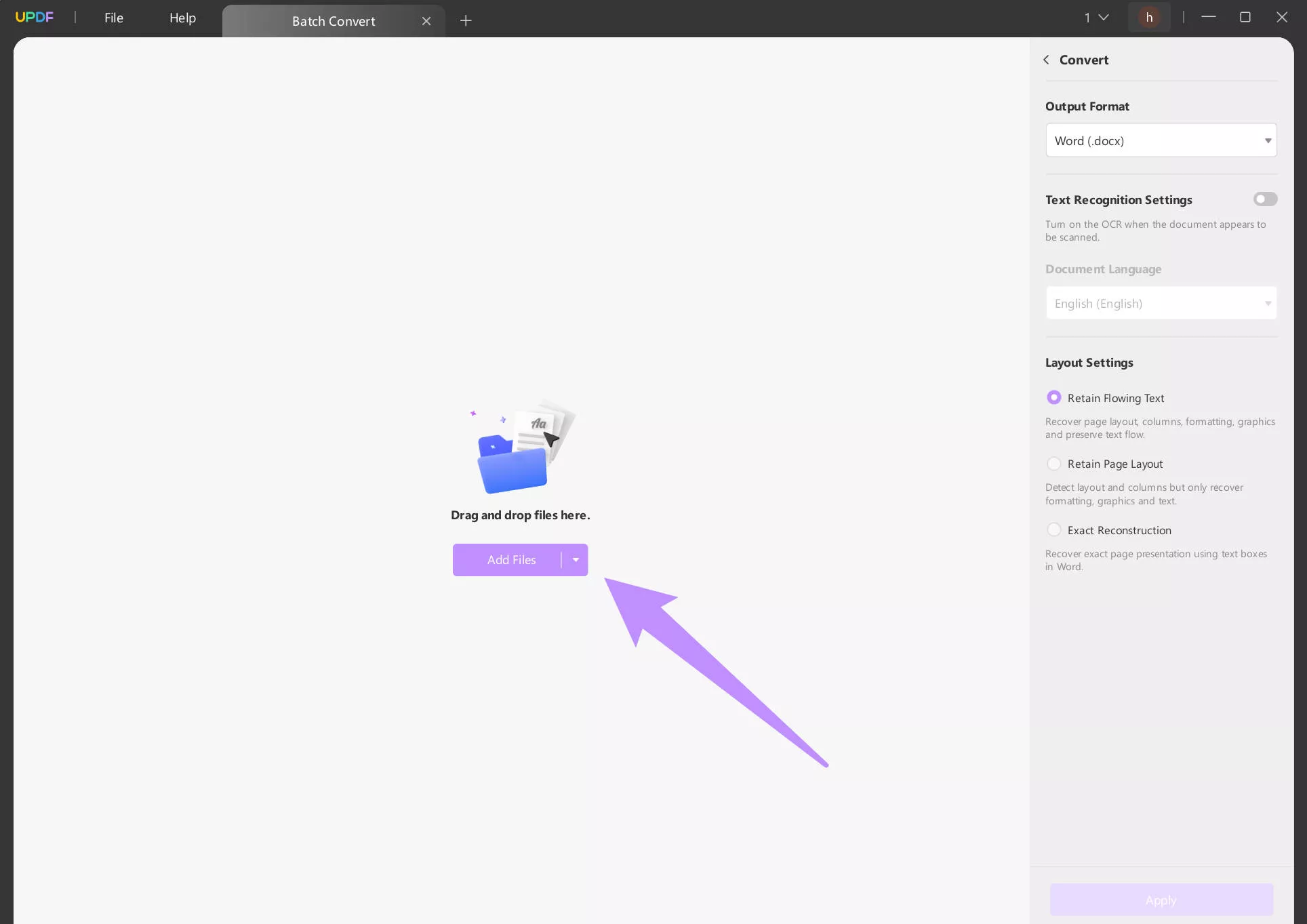
Setelah Anda mengonversinya ke format lain, Anda dapat melihat berkas tersebut di Panel Pratinjau File Explorer Windows.
Selain konversi batch, UPDF menghadirkan beberapa fitur lain dengan manfaat unik, termasuk:
- UPDF AI membantu Anda dengan kemampuannya yang didukung ChatGPT untuk menerjemahkan, menjelaskan, meringkas, menulis ulang, dan meninjau konten PDF.
- UPDF Cloud menyinkronkan pekerjaan Anda di seluruh perangkat Anda dan menyediakan penyimpanan cloud khusus untuk file PDF Anda.
- PDF OCR mengubah PDF yang dipindai dan gambar menjadi dokumen PDF yang dapat diedit dengan akurasi tinggi.
- Edit PDF menawarkan kemampuan pengeditan gambar, teks, dan tautan yang mendalam.
- Fitur Anotasi PDF menawarkan pensil, stabilo, stiker, komentar teks, dan banyak opsi pencatatan lainnya.
Pelajari lebih lanjut tentang AI dan fitur PDF lain yang ditawarkan oleh UPDF dengan membaca artikel ulasan How-To Geek ini . Anda dapat menonton video tutorial UPDF di bawah ini untuk mempelajari cara menggunakan berbagai fiturnya dan mengunduh UPDF sekaligus untuk menguji semua fiturnya di perangkat Anda.
Windows • macOS • iOS • Android 100% aman
Perbaikan 8. Ubah Perangkat Lunak Terbuka Default ke UPDF
Anda mungkin mengalami galat panel pratinjau jika perangkat lunak PDF default Anda tidak kompatibel dengan fitur ini. Mengubah perangkat lunak pembuka PDF default ke UPDF dapat mengatasi masalah tersebut dengan langkah-langkah berikut:
Langkah 1: Cari file di File Explorer dan klik kanan padanya. Sekarang, arahkan kursor ke " Buka Dengan " dan klik " Pilih aplikasi lain ."
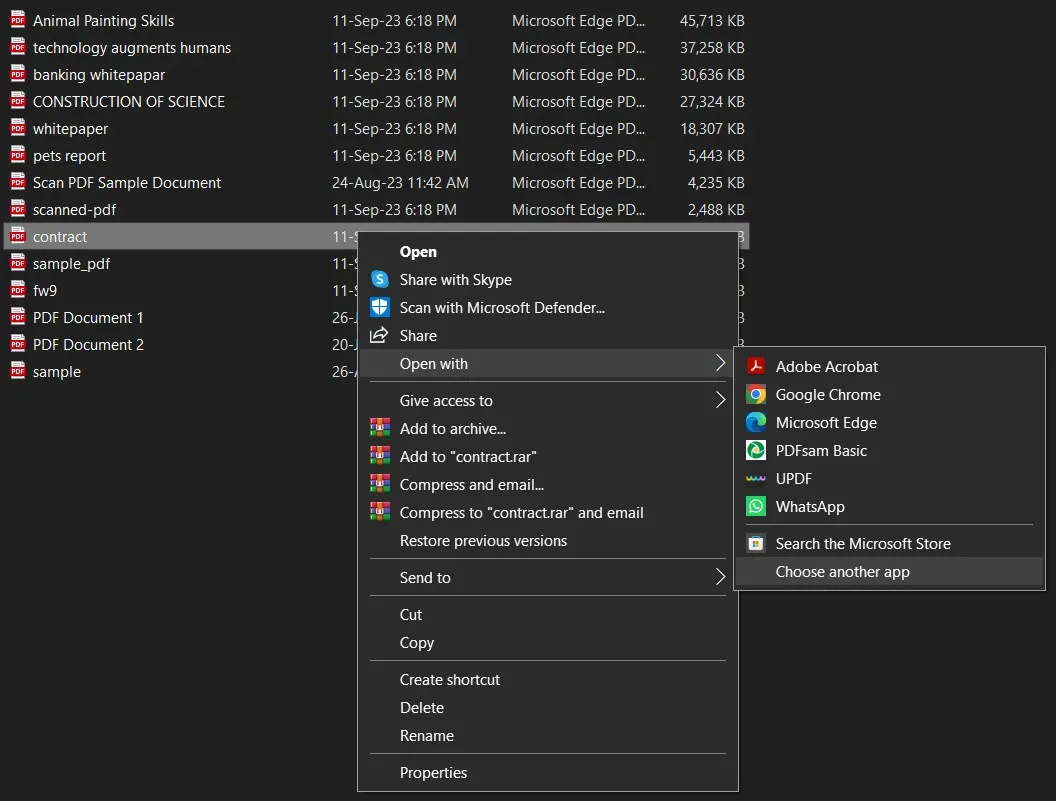
Langkah 2: Di jendela pop-up, Anda harus mencentang " Selalu gunakan aplikasi ini untuk membuka file PDF " dan pilih " UPDF ", lalu klik OK.
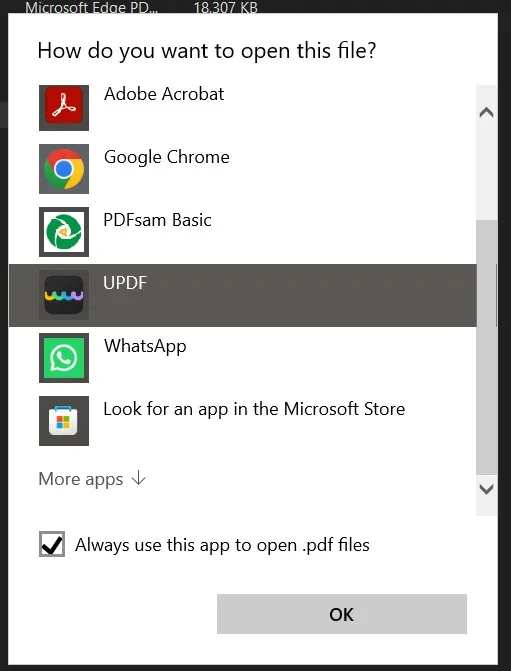
Perbaikan 9. Kompres PDF Besar ke Ukuran Lebih Kecil
Jika file PDF Anda terlalu besar karena terdapat banyak gambar di dalamnya, maka ukurannya yang besar dapat membuat File Explorer tidak dapat melihat pratinjau isinya. Jika demikian, Anda perlu mengompres PDF tersebut untuk mengurangi ukurannya menggunakan UPDF.
Langkah 1: Jalankan perangkat lunak UPDF dan klik " File " > " Open " untuk membuka file PDF tersebut. Klik " Save as other " diikuti oleh " Reduce file size ".

Langkah 2: Pilih kualitas dokumen yang Anda inginkan dan klik " Simpan Sebagai ". Sekarang, ikuti langkah-langkah di layar untuk menyimpan berkas terkompresi di komputer Anda.
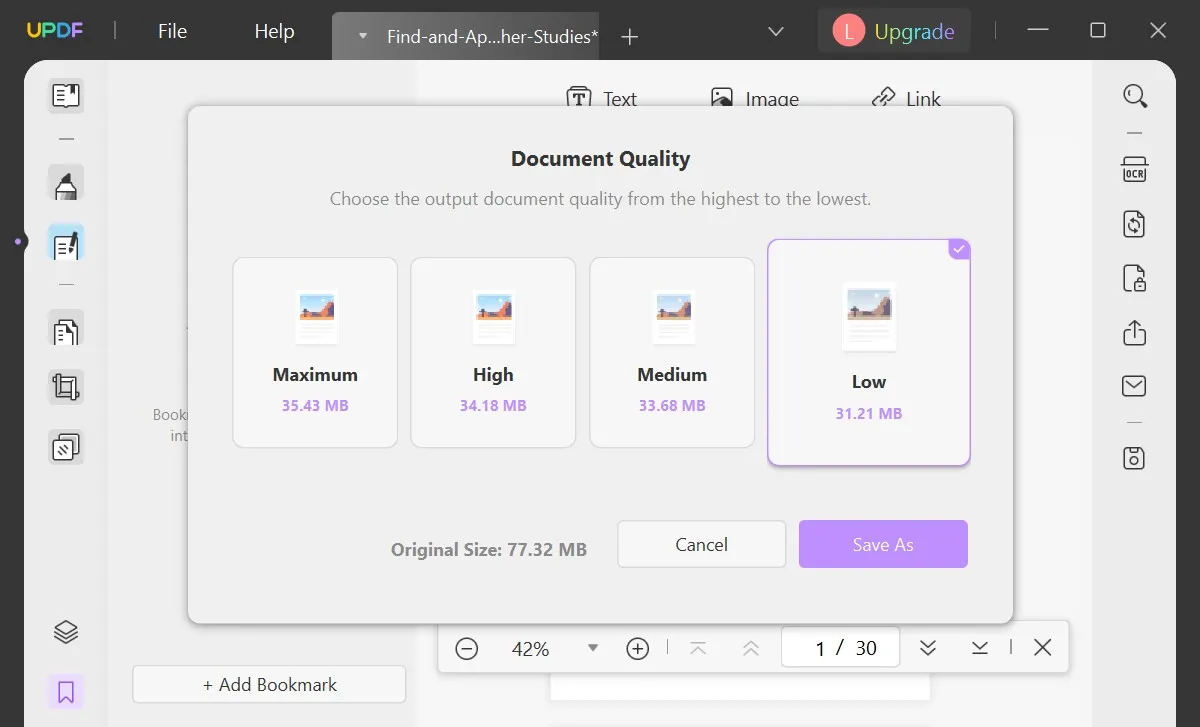
Perbaikan 10. Gunakan Alat Pratinjau PDF Lain
Apakah Anda hanya ingin menggunakan Panel Pratinjau Windows dari File Explorer, dan Anda tidak dapat menyelesaikan masalah dengan solusi yang dibahas di atas?
Jika ya, maka satu-satunya solusi Anda adalah menggunakan alat pratinjau PDF lainnya. Pratinjau PDF untuk Windows 10 adalah alat pilihan kami karena gratis dan memberikan pengalaman pratinjau yang andal.
Langkah s : Buka situs web Win10PDF dan klik tombol " Unduh " untuk mengunduh alat pratinjaunya. Setelah pengaturan diunduh, Anda hanya perlu mengikuti langkah-langkah instalasi di layar.
Setelah penginstalannya selesai, Anda mungkin mulai melihat pratinjau gambar mini untuk dokumen PDF Anda di File Explorer.
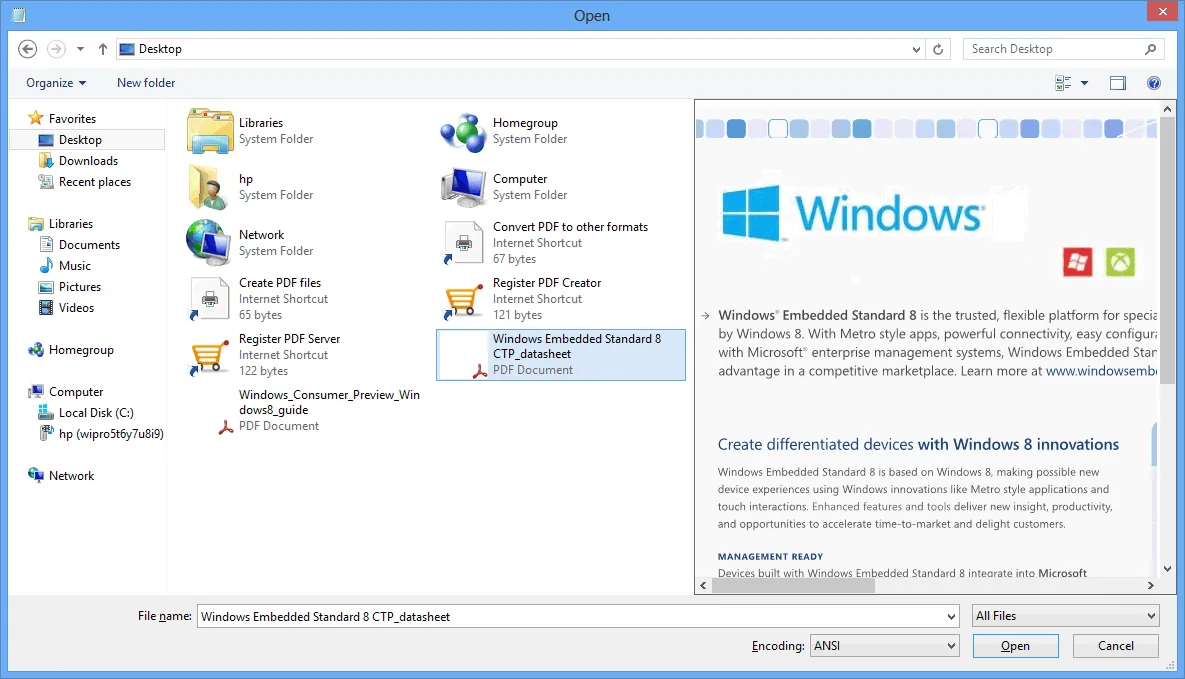
Kata-kata Terakhir
Jika panel pratinjau di File Explorer berhenti berfungsi, hal itu dapat menyebabkan masalah produktivitas bagi Anda. Untungnya, Anda dapat memulihkan fungsinya dengan mencoba salah satu solusi yang kami bahas di atas. Ingatlah bahwa terkadang masalahnya ada pada perangkat lunak atau file, sementara terkadang perubahan pengaturan menyebabkan masalah.
Solusi yang kami bahas di sini mencakup setiap kemungkinan penyebab kesalahan ini. Oleh karena itu, Anda dapat segera memperbaiki masalah dan membuat panel pratinjau berfungsi kembali. Karena beberapa solusi melibatkan penggunaan UPDF, Anda harus mengunduhnya di perangkat Anda terlebih dahulu.
Windows • macOS • iOS • Android 100% aman
 UPDF
UPDF
 UPDF untuk Windows
UPDF untuk Windows UPDF untuk Mac
UPDF untuk Mac UPDF untuk iPhone/iPad
UPDF untuk iPhone/iPad UPDF untuk Android
UPDF untuk Android UPDF AI Online
UPDF AI Online UPDF Sign
UPDF Sign Baca PDF
Baca PDF Beri anotasi pada PDF
Beri anotasi pada PDF Edit PDF
Edit PDF Konversi PDF
Konversi PDF Buat PDF
Buat PDF Kompres PDF
Kompres PDF Mengatur PDF
Mengatur PDF Gabungkan PDF
Gabungkan PDF Membagi PDF
Membagi PDF Pangkas PDF
Pangkas PDF Hapus halaman PDF
Hapus halaman PDF Putar PDF
Putar PDF Tandatangani PDF
Tandatangani PDF Formulir PDF
Formulir PDF Bandingkan PDF
Bandingkan PDF Lindungi PDF
Lindungi PDF Cetak PDF
Cetak PDF Proses Batch
Proses Batch OCR
OCR Awan UPDF
Awan UPDF Tentang UPDF AI
Tentang UPDF AI Solusi AI UPDF
Solusi AI UPDF Tanya Jawab tentang UPDF AI
Tanya Jawab tentang UPDF AI Ringkasan PDF
Ringkasan PDF Terjemahkan PDF
Terjemahkan PDF Penjelasan PDF
Penjelasan PDF Ngobrol dengan PDF
Ngobrol dengan PDF Ngobrol dengan gambar
Ngobrol dengan gambar PDF ke Peta Pikiran
PDF ke Peta Pikiran Ngobrol dengan AI
Ngobrol dengan AI Panduan Pengguna
Panduan Pengguna Spesifikasi Teknis
Spesifikasi Teknis Pembaruan
Pembaruan Tanya Jawab
Tanya Jawab Trik UPDF
Trik UPDF Blog
Blog Ruang wartawan
Ruang wartawan UPDF Ulasan
UPDF Ulasan Pusat Unduhan
Pusat Unduhan Hubungi Kami
Hubungi Kami










